Manual d’usuari del Keynote per a l’iPad
- Benvinguda
-
- Introducció al Keynote
- Introducció a les imatges, als gràfics i a altres objectes
- Crear la teva primera presentació
- Obrir una presentació
- Desar i anomenar una presentació
- Buscar una presentació
- Imprimir una presentació
- Copiar text i objectes entre apps
- Gestos bàsics de la pantalla tàctil
- Utilitzar l’Apple Pencil amb el Keynote
- Crear una presentació amb el VoiceOver
-
- Afegir o eliminar diapositives
- Canviar la mida d’una diapositiva
- Canviar el fons d’una diapositiva
- Afegir una vora al voltant d’una diapositiva
- Mostrar o ocultar marcadors de posició de text
- Mostrar o ocultar els números de diapositiva
- Aplicar un disseny de diapositiva
- Afegir i editar dissenys de diapositiva
- Canviar un tema
-
- Fer la presentació a l’iPad
- Fer la presentació en una pantalla externa
- Fer una presentació a l’iPad a través d’internet
- Utilitzar un control remot
- Reproducció automàtica o presentacions interactives
- Afegir i veure notes del presentador
- Assajar una presentació al dispositiu
- Reproduir una presentació gravada
-
- Enviar una presentació
- Introducció a la col·laboració
- Convidar altres usuaris per col·laborar
- Col·laborar en una presentació compartida
- Canviar la configuració d’una presentació compartida
- Deixar de compartir una presentació
- Carpetes compartides i col·laboració
- Utilitzar el Box per col·laborar
- Crear un GIF animat
- Publicar la presentació en un blog
- Copyright

Canviar l’aspecte del text d’una taula al Keynote de l’iPad
Pots canviar l’aspecte del text per a tota la taula o només per a unes cel·les concretes.
Canviar l’aspecte de tot el text d’una taula
Pots especificar el tipus i l’estil de lletra per a tota la taula. També pots augmentar o reduir proporcionalment la mida de la lletra de tot el text d’una taula. Si fas el text més gran o més petit, augmentarà o es reduirà la mida de tot el text en la mateixa proporció.
Toca la taula i després toca
 .
.Toca Taula i després toca “Tipus de lletra”.
Si no veus l’opció “Tipus de lletra”, passa el dit cap amunt des de la part inferior dels controls.
Toca el nom d’un tipus de lletra per aplicar‑lo
Per aplicar un altre estil de caràcter (per exemple, negreta o cursiva), toca
 al costat del nom del tipus de lletra i, després, toca un estil de caràcter.
al costat del nom del tipus de lletra i, després, toca un estil de caràcter.Si no veus un determinat estil de caràcter, aquest estil no està disponible per al tipus de lletra.
Per canviar la mida de la lletra, toca
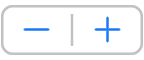 .
.El text canvia de mida al moment perquè puguis veure quina mida queda millor.
Per obtenir més informació sobre com utilitzar els controls de tipus de lletra, consulta Canviar l’aspecte del text al Keynote de l’iPad.
Canviar l’aspecte del text de les cel·les seleccionades
Pots canviar el tipus de lletra, el color, la mida i altres atributs del text a les cel·les d’una taula.
Selecciona les cel·les que contenen el text que vols canviar i toca
 .
.Toca Cel·la i després toca els controls per seleccionar un tipus de lletra, un estil de lletra (negreta, cursiva, subratllat o ratllat), la mida, el color, l’alineació, etc.